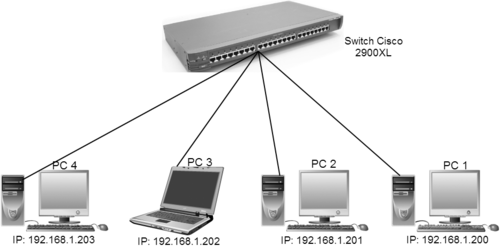Montagem de um cluster com o MOSIX
Demonstrarei a montagem de um cluster Mosix na distribuição Debian 6. Foram usados 4 PCs de uso doméstico.
[ Hits: 28.379 ]
Por: Francisco Aldevan Barbosa em 12/01/2015 | Blog: http://www.aldevan.com.br
Introdução
Durante esse estudo de caso será montado um cluster do tipo load balancing com o Mosix e Linux usando a distribuição Debian 6 (squeeze). Durante todo o processo será explicado como instalar, configurar e testar.
O maior desafio nesse trabalho foi implantar esse cluster com sistema operacional e softwares atualizados, o Debian 6 usa kernel 2.6, mas a ideia é montar com versões mais recentes e por isso a versão do kernel em que o Mosix foi instalado foi a 3.0.13, isso garante um sistema atual e mais seguro.
A maior parte da documentação disponível usa versões antigas como kernel 2.4 e 2.6 e muitas vezes difíceis de conseguir os aplicativos e patchs necessários à instalação, já que os repositórios não estão mais disponíveis para downloads. Daí cada vez mais a necessidade de fazer o sistema com kernel e aplicativos atualizado e facilmente encontrados nos repositórios para download.
Foi montada uma infraestrutura para a instalação do cluster usando três desktops, um notebook e um switch fabricado pela Cisco de 100Mbps para conectar esses computadores na rede LAN.
Equipamentos de hardware usado para o cluster
O cluster foi instalado em 3 computadores PC físicos, sendo que em um desses foram instaladas duas (2) máquinas virtuais para facilitar na documentação e retirada dos prints (telas). Esses computadores tem configurações distintas, incluindo desktop Pentium 4, Desktop i5 (rodando 2 máquinas virtuais) e notebook core duo conforme a tabela 3.1, tudo conectado a um switch Cisco catalyst 2900XL de 100Mb/s e cabos metálico UTP CAT5e.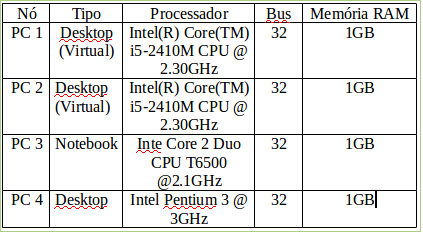
Configuração da rede
Os computadores foram configurados com os seguintes IP estáticos:- PC 1: 192.168.1.200 Máscara: 255.255.255.0 (Desktop i5, Virtualizado)
- PC 2: 192.168.1.201 Máscara: 255.255.255.0 (Desktop i5, Virtualizado)
- PC 3: 192.168.1.202 Máscara: 255.255.255.0 (Notebook)
- PC 4: 192.168.1.203 Máscara: 255.255.255.0 (Pentium 4)
Certifique se que os computadores estão com os IPs corretamente configurados, use o comando "ifconfig" em cada computador conferindo assim suas configurações. Faça o teste de conectividade entre todos os computadores (nodes) que fazem parte do cluster, use o comando ping para se certificar que todos que estão na rede tem conectividade.
2. Sistema operacional
3. Instalação do Mosix e compilação do kernel
4. Monitoramento e status do cluster
5. Testes e benchmark
Jogando Duke Nukem online com YANG e Ubuntu/Debian
Instalação do Asterisk - Distribuição Trixbox
Duke Nukem online com hDuke, Linux Mint e YANG
Instalação do Asterisk - Distribuição Meucci
Cabos de rede e conectorização
Interface de Rede Virtual no Debian
Instalação e configuração do Nagios (versões 3.2.1 e 4.0.8)
Configurando Placa Wireless Broadcom BCM43142 no SlackWare 14.2
Configuração do ZERO de um Servidor DHCP
Nenhum comentário foi encontrado.
Patrocínio
Destaques
Artigos
LazyDocker – Interface de Usuário em Tempo Real para o Docker
Instalando COSMIC no Linux Mint
Turbinando o Linux Mint: o poder das Nemo Actions
Inteligência Artificial no desenvolvimento de software: quando começar a usar?
Dicas
[Resolvido] Algo deu errado ao abrir seu perfil
Usando o VNSTAT para medir o seu consumo de internet
Habilitando clipboard manager no ambiente COSMIC
Tópicos
Quando vocês pararam de testar distros? (14)
Problema com som no laptop (3)
Não estou conseguindo fazer funcionar meu Postfix na versão 2.4 no Deb... (2)
Top 10 do mês
-

Xerxes
1° lugar - 114.027 pts -

Fábio Berbert de Paula
2° lugar - 58.878 pts -

Buckminster
3° lugar - 27.620 pts -

Alberto Federman Neto.
4° lugar - 19.484 pts -

Mauricio Ferrari
5° lugar - 18.178 pts -

Alessandro de Oliveira Faria (A.K.A. CABELO)
6° lugar - 17.746 pts -

edps
7° lugar - 17.029 pts -

Diego Mendes Rodrigues
8° lugar - 16.489 pts -

Daniel Lara Souza
9° lugar - 16.026 pts -

Andre (pinduvoz)
10° lugar - 15.527 pts